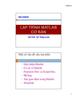Similar presentations:
Chủ đề: chọn và tìm kiếm thông tin trên bản đồ số. Nhom 8
1.
NHÓM 8Chủ đề: Chọn và tìm kiếm thông tin trên
bản đồ số
Sinh viên thực hiện:
Phạm Thị Tương
Đỗ Thị Huyền Trang
2.
Nội dung chính:Chọn thông tin:
- Lệnh Select (chọn)
- Lệnh SQL Select
Tìm kiếm thông tin:
- Lệnh Find (tìm kiếm)
- Lệnh Find Selection
3. Chọn thông tin Các lệnh chọn trong Maplnfo nằm trong menu chính Query.
Lệnh Select (chọn)• Select là lệnh chọn của Maplnfo.
Nạp biểu thức chọn trong hộp thoại Select.
4.
Khi chọn Query >Select, hộp thoại Select sẽ mở ra(hình trên). Hộp thoại bao gồm các nội dung như sau:
- Select Records from Table: tên bảng cần chọn dữ liệu.
Nếu chọn mũi tên thả xuống trong hàng này thì
Mapinfo sẽ liệt kê danh sách các bảng đang mở của
Mapinfo. Ta phải chọn tên bảng mình muốn lấy dữ
liệu ra. Nếu ta được thực hiện phép chọn trước đó thì
phần này liệt kê cả các phép chọn đó ở dạng queryn.
- That Satisfy: hộp thoại này cho phép ta đưa ra tiêu
chuẩn để thực hiện phép chọn. Tiêu chuẩn thực hiện
phép chọn được thể hiện bằng biểu thức. Ta có thể sử
dụng nút Assist để tạo biểu thức
5.
- Store Results in table: ô này cho Mapinfo biết tênbảng chứa kết quả tìm được. Mặc định là tùy chọn
Selection. Nếu giữ nguyên tùy chọn này thì phép
chọn sẽ tạo ra một bảng được đặt tên mặc định là
Queryn, trong đó n là một con số. Nếu ta thực hiện
phép chọn lần đầu tiên kể từ khi khởi động Mapinfo
thì n=1, nếu ta thực hiện Select này lần thức 2 thì
n=2,….nếu ta thay Selection bằng một tên nào đó thì
bảng tạo thành sẽ có tên do ta đặt trong hàng này.
- Sort Results by column: hàng này cho phép ta sắp thứ
tự kết quả chọn theo một cột nào đó trong bảng.
6.
- Load Template/Save Template: Biểu thức chọn saukhi được thực hiện xong trong hộp thoại này có thể
được lưu lại bằng lệnh Save Template và lần sau khi
muốn thực hiện lại phép chọn này ta không phải gõ
lại mà có thể dùng lệnh Load Template để gọi phép
chọn đó ra
7.
Lệnh SQL SelectLệnh SQL Select trong Mapinfo có các đặc điểm
chính sau:
- Có thể chọn dữ liệu theo trường.
- Có thể sử dụng biểu thức để tạo ra một cột khác.
- Trong một phép chọn SQL có thể sử dụng nhiều bảng
khác nhau.
- Dữ liệu truy xuất được có thể được gộp nhóm lại tùy
theo một hay nhiều thược tính chung nào đó
- Các toán tử địa lý cũng có thể được sử dụng để thực
hiện phân tích theo không gian địa lý giữa các lớp
khác nhau.
8.
Trong phần này ta không thể đua ra bất cứ mộtphương pháp tổng quát nào cho những lệnh này vì
việc sử dụng chúng phụ thuộc vào từng trường
hợp phân tích dữ liệu
Trước hết ta sẽ em xét nội dung của lệnh này. Khi
chọn Query->SQL Select, hộp thoại SQL Select
sẽ hiện ra. Hộp thoại này gồm các nội dung sau:
- Select Column (chọn các cột): cho Mapinfo biết
những cột nào sẽ được đưa vào bảng kết quả.
- Form Table (từ các bảng nào): trường này cho
biết phải tìm dữ liệu từ bảng nào.
9.
- Where Condition (điều kiện): ô này được sử dụng chonhiều mục đích khác nhau tùy thuộc vào bản chất phép
chọn ta thực hiện. Khi ta thực hiện phép chọn trên một
bảng duy nhất ô này là tùy chọn. Nếu ta thực hiện phép
chọn trên hai bảng hay nhiều hơn, ta phải đưa biểu thức
vào ô này và biểu thức đó phải cho Mapinfo biết cách kết
hợp hai bảng với nhau như thế nào
- Group by column (gọp nhóm theo cột): ô này cho phép ta
tính tổng phụ trong bảng kết quả. Tính tổng phụ gồm 2
bước:
1. Nạp tên các cột trong ô Group by column.
2. Nạp tên các cột đó và toán tử tổng hợp số liệu(ví dụ
như Sum(tổng) hay Count(đém)) trong ô Select.
Ô Goup by column là tùy chọn. Nếu ta bỏ trống ô này thì
Mapinfo sẽ không tính tổng phụ
10.
- Order by column (sắp thứ tự): ô này cho phép ta sắpthứ tự bảng kết quả( ô này là ô tùy chọn nếu bỏ trống
ô này thì kết quả sẽ không được sắp thứ tự).
- Into table named(vào bảng có tên là): ô này cho phép
ta đặt tên cho bảng kết quả. Theo mặc định bảng kết
quả có tê là Selection.
- Brower results (hiển thị kết quả): nếu ô Brower
Results được đánh dấu chọn, Mapinfo sẽ hiển thị kết
quả trong cửa sổ Brower.
- Save Template: lưu những gì ta đã nạp trong hộp
thoại SQL Select thành phép chọn mẫu (Query
temlates).
- Load template: mở một phép chọn mẫu đã được lưu
trước đó
11.
Tìm kiếm thông tinLệnh Find (tìm kiếm)
Cách thực hiện lệnh:
-Mở cửa sổ bản đồ có bảng chứa vật thể cần tìm kiếm.
-Từ menu chính chọn Query->Find. Hộp thoại Find mở ra
12.
- Trong ô Search Table ta chọn từ danh sách nhữngbảng đang mở bảng nào ta cần tìm kiếm, trong ô for
objects in column ta chỉ định tìm kiếm trong
cột(trường) nào.
- Phần Optional cho phép ta tinh chỉnh phép chọn bằng
một bảng kiểu ranh giới(ví dụ như bảng các tỉnh) nào
đó,được khai báo trong ô refine search with table và
một trường nào đó của bảng trên,khái bào trong ô
using Boundary Name Column. Đây là phần tùy chọn
,ta có thể không cần khai báo gì nếu không muôn.
13.
- Mark with symbol: chỉ định cho Mapinfo đánh dấuvật thể tìm được bằng một biểu tượng. Chọn kiểu
biểu tượng bằng nút định dạng biểu tượng.
- Nút Option cho phép ta thiết lập một số tùy chọn
trong lệnh tìm kiếm, tuy nhiên phần lớn những tùy
chọn này liên quan đến những bảng Mapinfo có địa
chỉ(Address), là kiểu bẳng ta ít khi có điều kiện sử
dụng.
- Thiết lập các tiêu chuẩn tìm kiếm xong chọn OK.
Hộp thoại Find chuyển sang một dạng khác
14.
-Trong ô trống phía trên cùng hộp thoại này hiện ra têntrường mà ta chọn tìm kiếm. Ta phải gõ giá trị cần tìm
kiếm vào trong ô này.
-Nạp giá trị cần tìm kiếm xong chọn Ok.
15.
Lệnh Find Selection- Đây là lệnh cho phép ta tìm kiếm vật thể/bản ghi đang
được chọn.
- Lệnh này được thực hiện bằng cách từ menu chính chọn
Query >Find Selection. Lệnh Find Selection chỉ sử
dụng được khi có ít nhất một vật thể trên cửa sổ bản đồ
hay một bản ghi trên cửa sổ Browser, hoặc một bản ghi
trên của sổ biểu đồ được trọn. Đối với cửa sổ biểu đồ,
lệnh này chỉ có tác dụng nếu ta chọn bằng nút lệnh
Graph Select.
- Ta có thể chọn một hay nhiều vật thể trên của sổ Brower
nhưng có thể không thấy các vật thể được chọn trên của
sổ bản đồ. Nếu sau khi chọn xong trên cửa sổ Brower ta
thực hiện lệnh Query->Find Selection thì cửa sổ bản đồ
có chứa bảng vật thể đang được chọn sẽ lập tức thay
đổi để hiển thị các vật thể đang được chọn
16.
- Tương tự như vậy nếu ta có thể chọn một hay nhiềuvạt thể trên cửa sổ bản đồ hay cửa sổ biểu đồ rồi chọn
Query->Find Selection thì của sổ Brower sẽ nhảy về
vị trí có các bản ghi đang được chọn. Trường hợp tìm
trong cửa sổ Brower nếu các bản ghi được chọn cách
xa nhau thì cửa sổ chỉ dy chuyển về vật thể đầu tiên.
Để thấy hết các vật thể đang được chọn trong cửa sổ
Brower ta thực hiện lệnh Window->New Brower
Window và trong ô Brower Table của hộp thoại
Brower Table ta chọn Selection thì một của sổ
Brower mới sẽ mở liệt kê những vật thể đang được
chọn.
17.
Tuy nhiên, lệnh này thường có lợi khi ta thưc hiệnphép chọn các vật thể hay ban ghi bằng biểu thức từ
lệnh Select hay SQL Select. Khi thưc hiện phép chọn
xong ta thưc hiện lệnh Query >Find Selection thì cửa
sổ nào đang được kích hoạt (bản đồ hay Browser hay
biểu đồ) sẽ thay đổi để cho ta thấy các vật thể/bản ghi
đang được chọn.








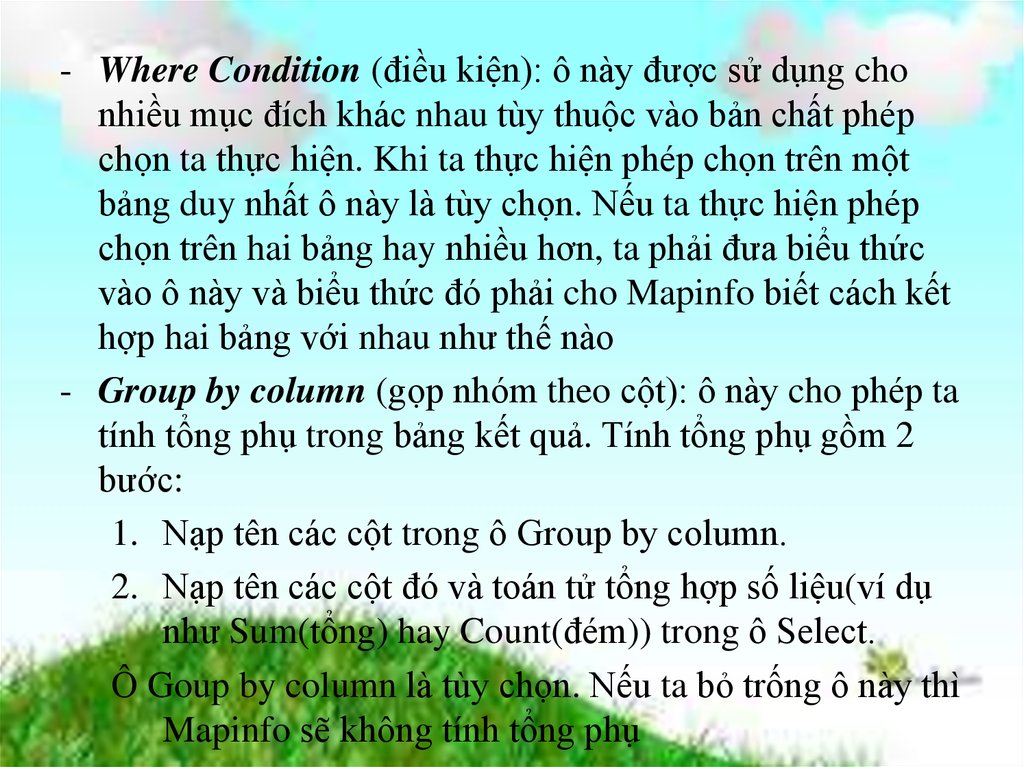
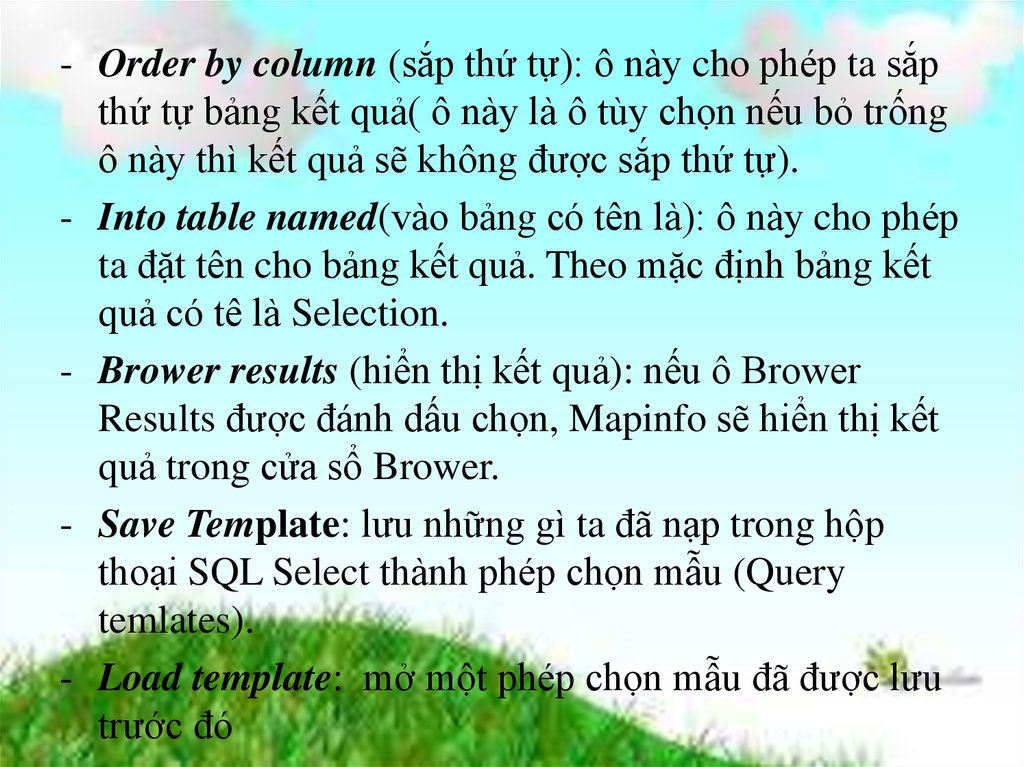
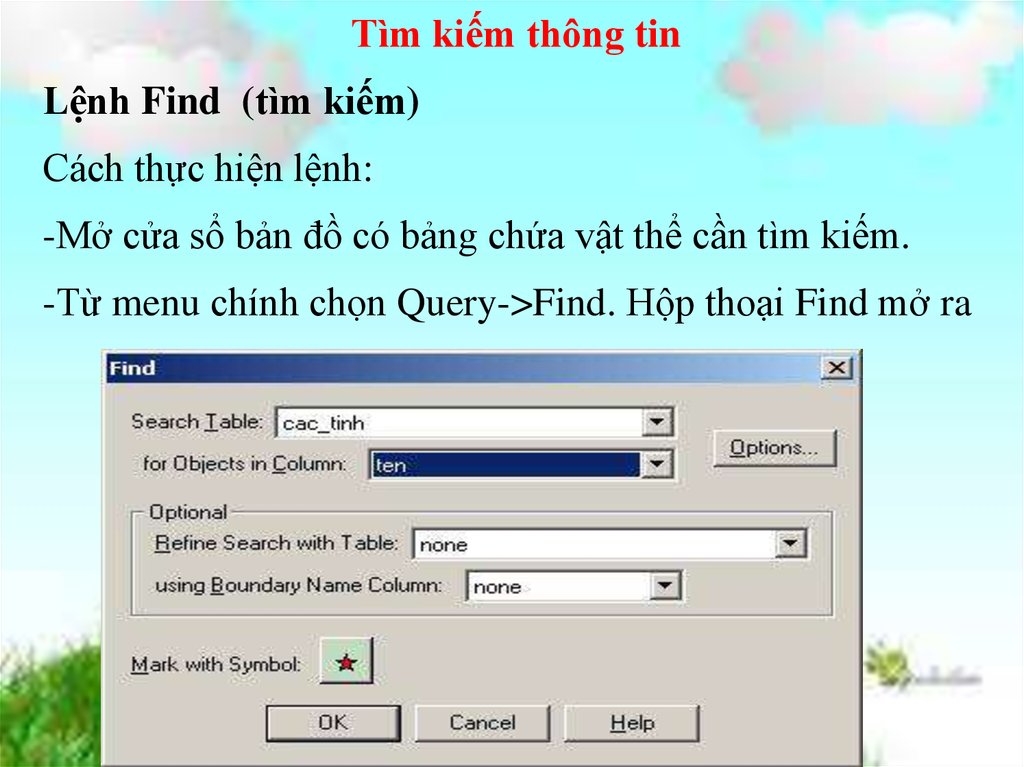


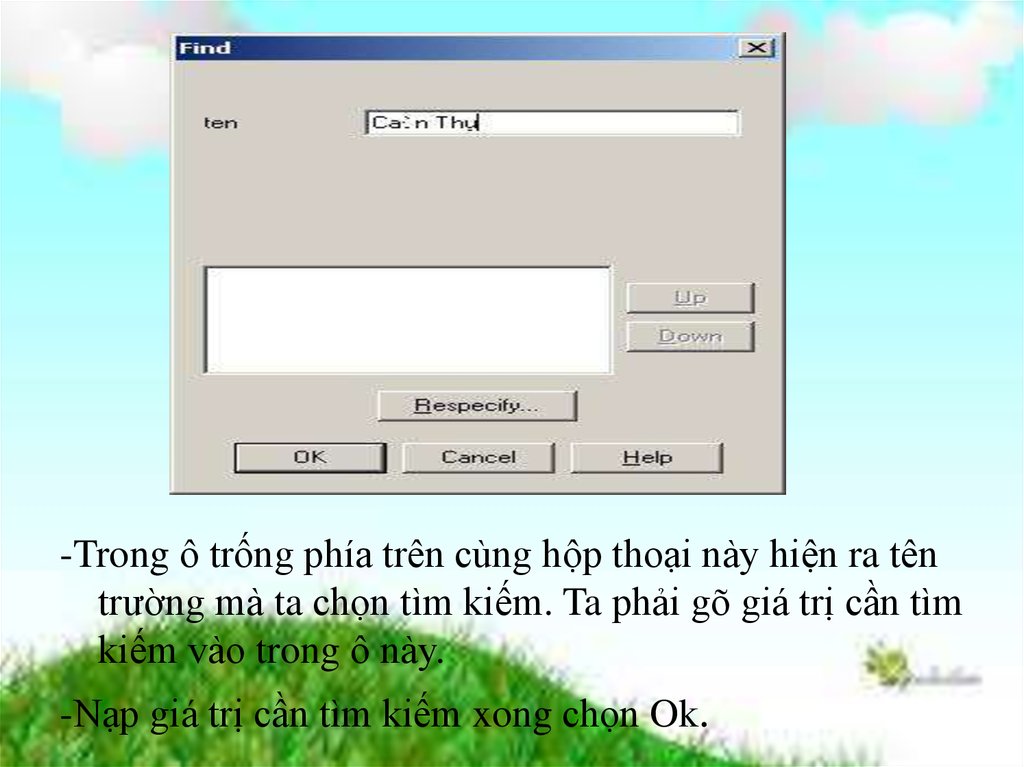
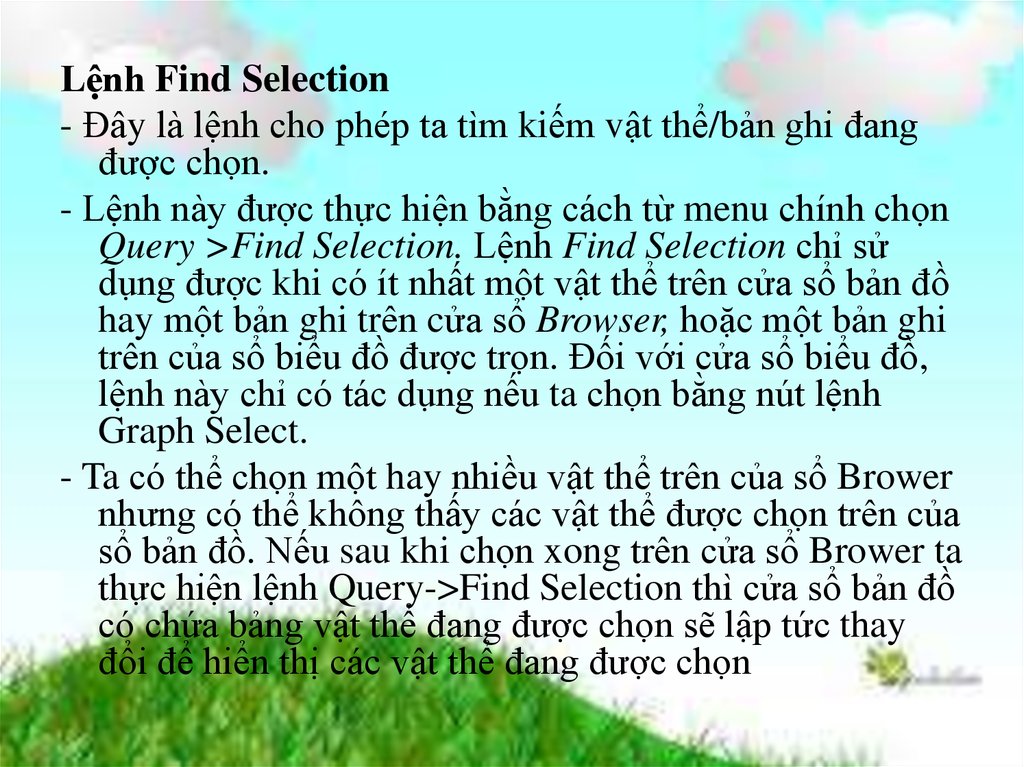


 programming
programming